Việc thành thạo các phím tắt Windows không chỉ đơn thuần là tăng hiệu suất công việc mà còn là chìa khóa để có được trải nghiệm máy tính mượt mà và dễ dàng hơn. Trong bối cảnh giao diện người dùng của Windows đôi khi khá phức tạp, với nhiều cài đặt quan trọng nằm sâu trong các menu phụ, các tổ hợp phím tắt trở thành cứu cánh đắc lực. May mắn thay, hệ điều hành này cung cấp vô số phím tắt cho hầu hết mọi thao tác bạn thực hiện. Tại ThoibaoCongnghe.net, chúng tôi luôn nỗ lực mang đến những thông tin công nghệ uy tín và hữu ích nhất. Bài viết này sẽ tổng hợp những phím tắt Windows được các chuyên gia công nghệ đánh giá là không thể thiếu, giúp bạn tiết kiệm hàng giờ mỗi ngày và nâng cao năng suất làm việc đáng kể. Hãy cùng khám phá và đưa những mẹo phím tắt này vào quy trình làm việc hằng ngày của bạn!
1. Mở Thanh Tìm Kiếm Windows: Windows + S
Tính năng tìm kiếm là một trong những chức năng quan trọng nhất trên bất kỳ hệ điều hành nào. Nó cho phép bạn nhanh chóng tìm thấy ứng dụng, tệp quan trọng, cài đặt và hầu hết mọi thứ khác trên máy tính mà không cần phải duyệt thủ công qua các thư mục ổ đĩa. Windows đã đơn giản hóa việc truy cập thanh tìm kiếm để bạn có thể thực hiện mọi thao tác tìm kiếm thông tin công nghệ hoặc dữ liệu cá nhân một cách nhanh chóng.
Chỉ cần nhấn tổ hợp phím Windows + S hoặc thậm chí chỉ cần nhấn phím Windows, thanh tìm kiếm sẽ hiện ra, sẵn sàng nhận truy vấn của bạn. Nếu tệp hoặc ứng dụng không có sẵn trên máy (nội bộ), Windows sẽ tự động tìm kiếm trực tuyến thông qua Bing và Edge. Đây là một công cụ năng suất tuyệt vời; một khi bạn thành thạo cách tìm kiếm trong Windows 11, bạn sẽ tìm thấy các tệp của mình trong tích tắc.
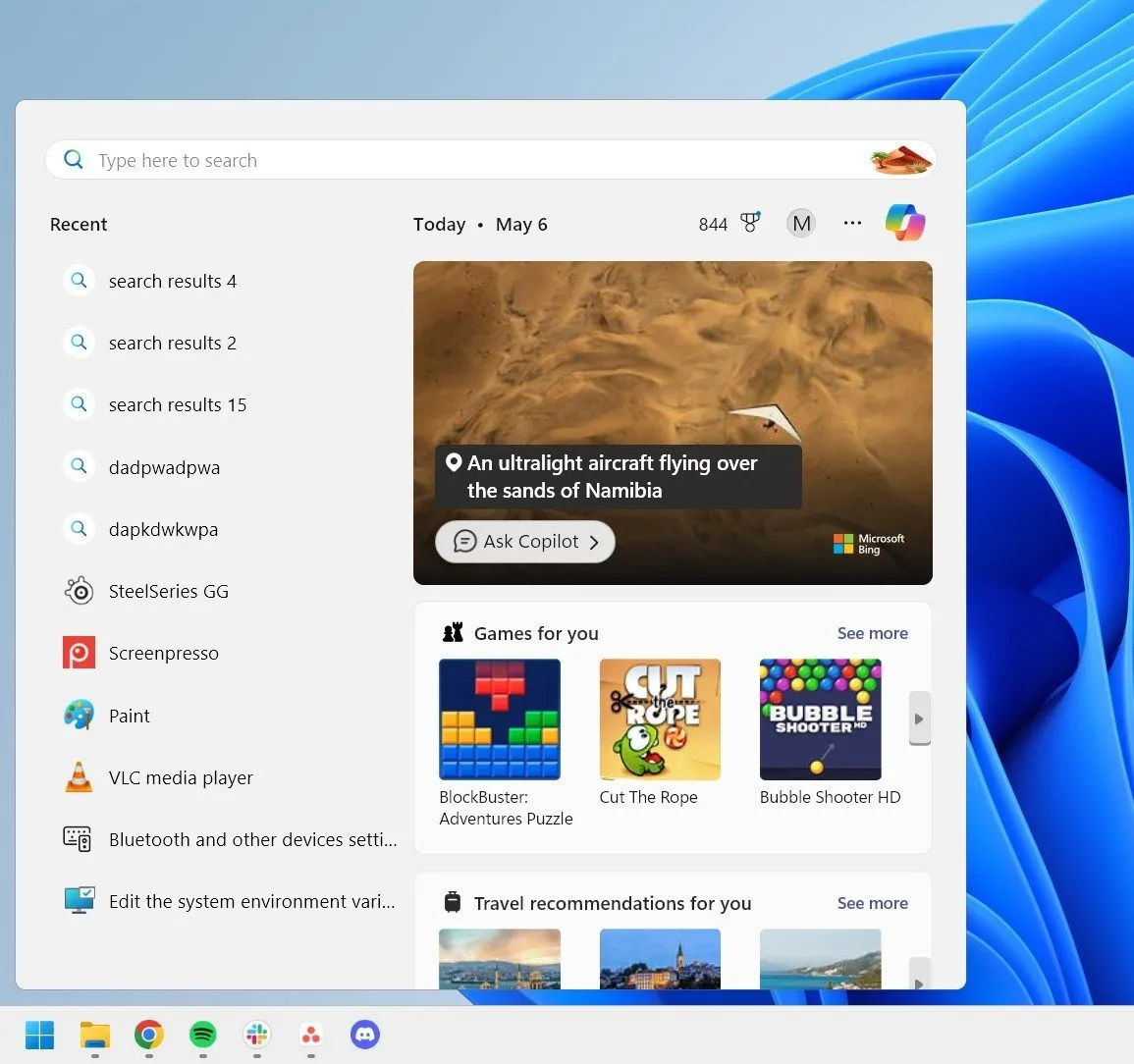 Thanh tìm kiếm Windows 11 được mở, hiển thị ô tìm kiếm và các kết quả gợi ý.
Thanh tìm kiếm Windows 11 được mở, hiển thị ô tìm kiếm và các kết quả gợi ý.
2. Di Chuyển Đến Thanh Địa Chỉ URL: Ctrl + L
Đối với những người thường xuyên làm việc trên trình duyệt web như Google Chrome, Microsoft Edge, việc di chuyển đến thanh địa chỉ (URL bar) là một thao tác diễn ra liên tục. Thay vì phải dùng chuột click vào thanh địa chỉ nhỏ bé, dễ bị nhầm lẫn với các dấu trang (bookmarks bar), Ctrl + L là một phím tắt Chrome và các trình duyệt khác cực kỳ hiệu quả.
Khi nhấn Ctrl + L, URL hiện tại trong thanh địa chỉ sẽ ngay lập tức được chọn. Từ đây, bạn có thể thực hiện nhiều hành động: sao chép URL để chia sẻ hoặc tạo liên kết, dán một URL mới đè lên, hoặc bắt đầu nhập một cụm từ tìm kiếm web mới. Phím tắt này không chỉ tiết kiệm những giây quý giá trong mỗi lần thao tác mà còn giảm thiểu lỗi nhấp chuột không mong muốn. Đây là một trong những phím tắt trình duyệt được chia sẻ bởi hầu hết các trình duyệt lớn, bao gồm Chrome và Edge, giúp tối ưu hóa công việc trực tuyến của bạn.
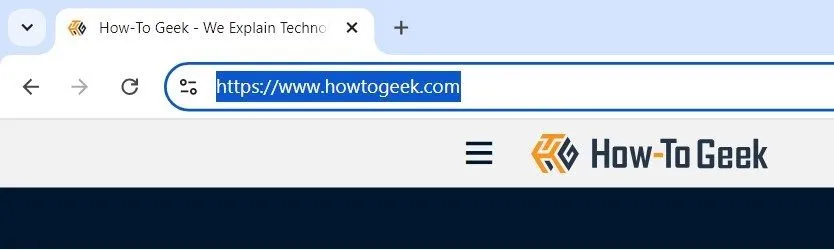 Thanh địa chỉ URL của website ThoibaoCongnghe.net được chọn trong trình duyệt Google Chrome.
Thanh địa chỉ URL của website ThoibaoCongnghe.net được chọn trong trình duyệt Google Chrome.
3. Chuyển Đổi Giữa Các Ứng Dụng: Alt + Tab
Với những người thường xuyên đa nhiệm, đặc biệt là game thủ, phím tắt Alt + Tab là một trong những tổ hợp phím quan trọng nhất để chuyển đổi giữa các ứng dụng đang mở. Khi nhấn Alt + Tab và giữ phím Alt, một cửa sổ Task Switcher đơn giản sẽ hiện lên, chứa tất cả các cửa sổ đang mở của bạn.
Từ đây, bạn có thể dễ dàng di chuyển giữa các cửa sổ bằng cách nhấn phím Tab trong khi vẫn giữ phím Alt. Để di chuyển ngược lại, hãy nhấn Shift + Alt + Tab. Bạn cũng có thể nhấn Alt + Tab nhanh chóng để chuyển giữa hai cửa sổ được sử dụng gần đây nhất. Windows 11 cũng có một phiên bản Task Switcher toàn màn hình, chi tiết hơn, có thể truy cập bằng cách nhấn Windows + Tab. Tuy nhiên, phiên bản Alt + Tab thông thường là đủ hoàn hảo cho việc chuyển đổi ứng dụng nhanh chóng, giúp bạn quản lý không gian làm việc hiệu quả.
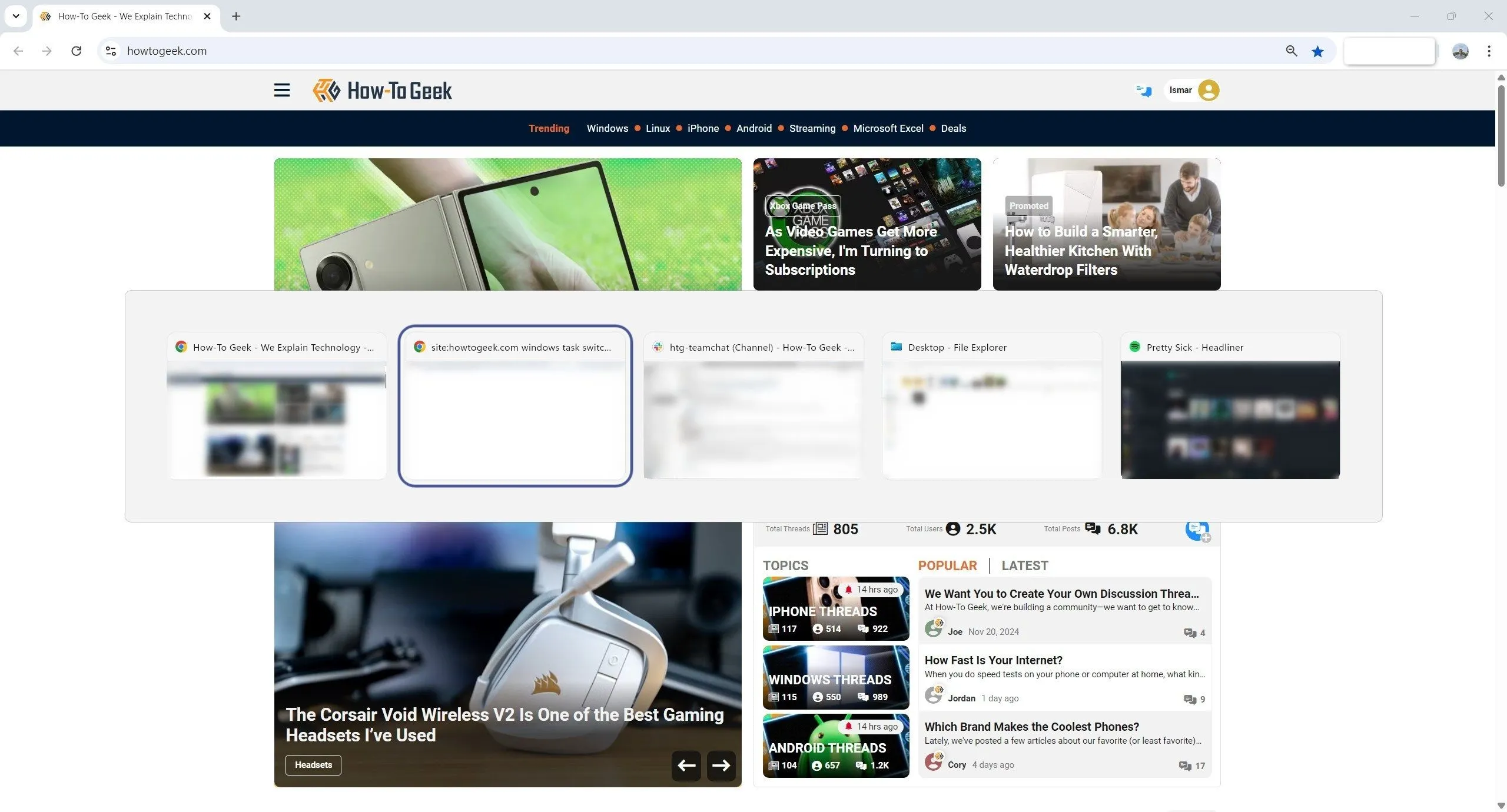 Giao diện Task Switcher trong Windows 11 hiển thị các ứng dụng đang mở.
Giao diện Task Switcher trong Windows 11 hiển thị các ứng dụng đang mở.
4. Xóa File Vĩnh Viễn Không Qua Thùng Rác: Shift + Delete
Thông thường, khi xóa tệp trong Windows 11, bạn sẽ gửi chúng vào Recycle Bin (Thùng rác). Thùng rác tồn tại vì một lý do chính đáng – nó cho phép bạn dễ dàng khôi phục các tệp đã xóa nhầm. Tuy nhiên, trong một số trường hợp cụ thể, việc bỏ qua Thùng rác lại trở nên cần thiết.
Nếu bạn đang xử lý một tệp có dung lượng vài gigabyte, bạn có thể không muốn nó nằm trong Thùng rác vì nó vẫn sẽ chiếm dung lượng quý giá trên ổ đĩa của bạn. Mặc dù bạn có thể làm trống toàn bộ Thùng rác hoặc xóa tệp đó theo cách thủ công, nhưng có một tùy chọn nhanh hơn nhiều: Shift + Delete. Phím tắt này sẽ xóa vĩnh viễn tệp, bỏ qua hoàn toàn Thùng rác. Đây là một cách nhanh chóng và hiệu quả để giải phóng dung lượng ổ đĩa của bạn. Hãy cẩn thận khi sử dụng, vì các tệp đã xóa bằng tổ hợp phím này sẽ rất khó hoặc không thể khôi phục.
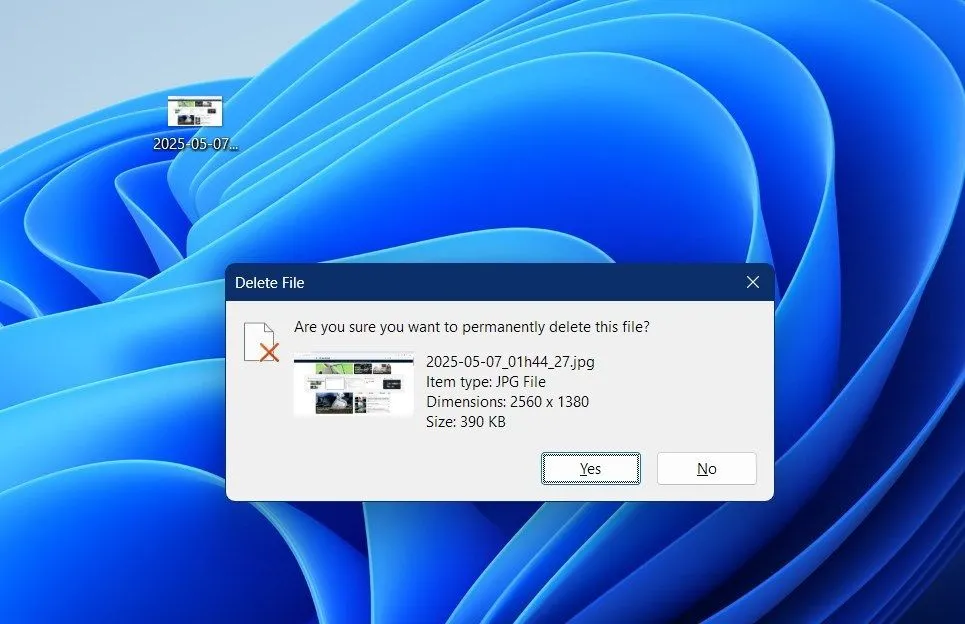 Màn hình hiển thị hộp thoại xác nhận xóa tệp vĩnh viễn trong Windows 11.
Màn hình hiển thị hộp thoại xác nhận xóa tệp vĩnh viễn trong Windows 11.
5. Dán Văn Bản Không Định Dạng: Ctrl + Shift + V
Đây là một phím tắt Word và trình soạn thảo văn bản không chỉ dành riêng cho Windows mà còn cực kỳ hữu ích trong nhiều ứng dụng khác. Thông thường, khi bạn sao chép một đoạn văn bản, PC của bạn cũng sẽ sao chép định dạng của nó – bao gồm loại phông chữ, kích thước, màu sắc, chữ in đậm, in nghiêng và các ký hiệu tiêu đề. Đây là một tính năng thiết yếu nếu bạn sao chép văn bản từ Google Docs sang Word và muốn giữ nguyên định dạng gốc.
Tuy nhiên, không phải lúc nào bạn cũng muốn giữ nguyên các thuộc tính này mà chỉ muốn dán văn bản thô. Đó là lúc Ctrl + Shift + V phát huy tác dụng. Tổ hợp phím này sẽ dán văn bản đã được loại bỏ tất cả định dạng, chỉ giữ lại nội dung thuần túy. Nó hoàn hảo để sao chép và dán giữa các ứng dụng khác nhau hoặc khi bạn muốn đảm bảo văn bản dán vào khớp với định dạng hiện có của tài liệu.
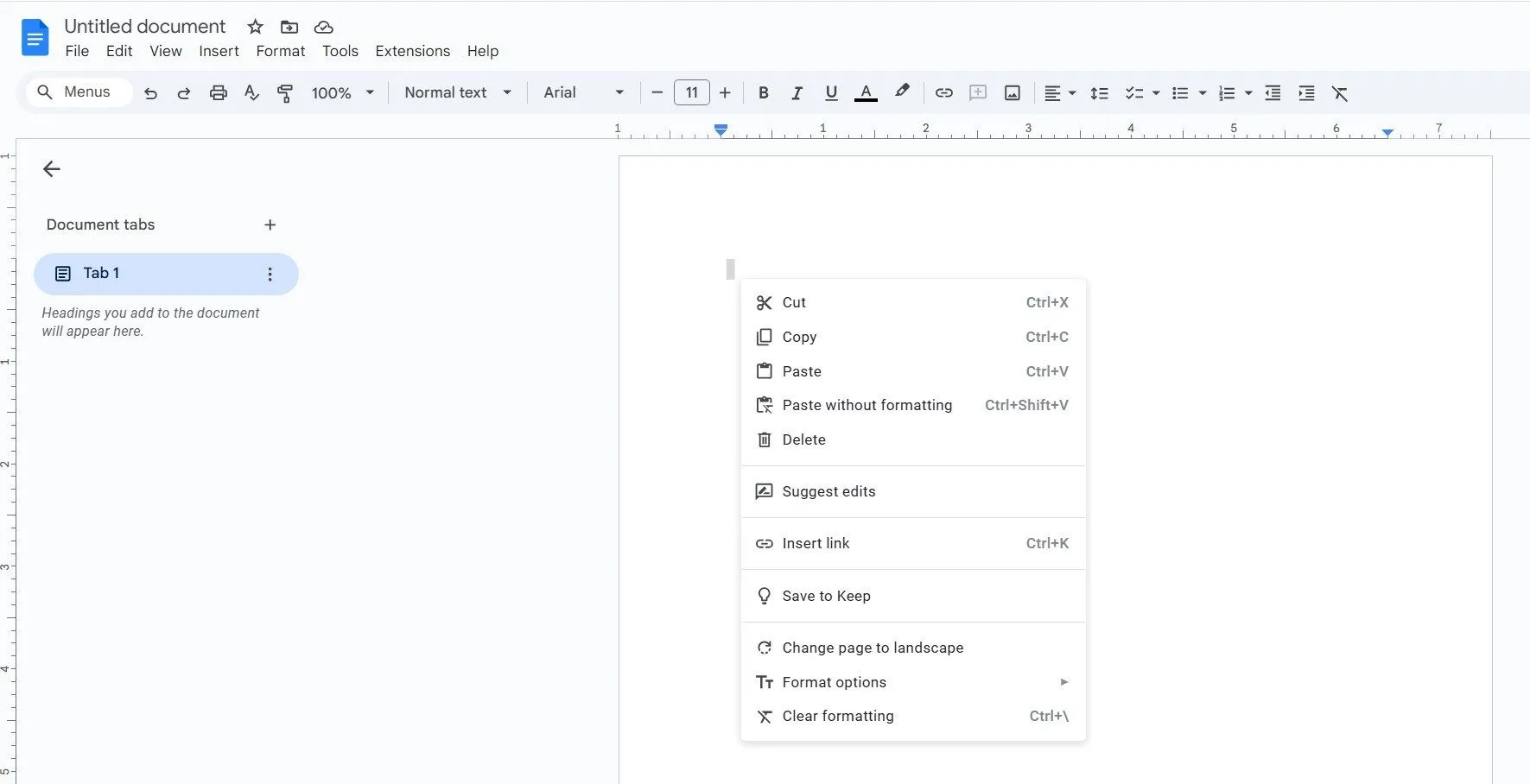 Menu chuột phải trong Google Docs hiển thị tùy chọn "Dán không định dạng" (Paste without formatting).
Menu chuột phải trong Google Docs hiển thị tùy chọn "Dán không định dạng" (Paste without formatting).
6. Các Phím Tắt Chọn Văn Bản Thiết Yếu: Shift + Mũi Tên, Ctrl + Shift + Mũi Tên, Shift + End/Home
Việc ghi nhớ tất cả các phím tắt chọn văn bản là một kỹ năng nền tảng cho bất kỳ ai làm việc thường xuyên với tài liệu văn bản hoặc email. Nếu bạn cũng dành phần lớn thời gian làm việc trong các trình soạn thảo, việc làm chủ các tổ hợp phím chọn văn bản này là điều bắt buộc. Chúng giúp bạn thao tác nhanh hơn, không cần rời tay khỏi bàn phím và việc chọn văn bản trở nên chính xác, dễ đoán hơn.
Phím tắt chọn văn bản cơ bản nhất là Shift + các phím mũi tên. Nhấn mũi tên trái hoặc phải sẽ chọn từng ký tự một, trong khi mũi tên lên và xuống sẽ chọn toàn bộ dòng. Thêm Ctrl (Ctrl + Shift + các phím mũi tên) cho phép bạn chọn toàn bộ từ.
Ngoài ra, Shift + End/Home sẽ di chuyển con trỏ đến cuối hoặc đầu dòng, và Shift + Ctrl + End/Home sẽ chọn tất cả văn bản từ vị trí con trỏ hiện tại đến cuối hoặc đầu tài liệu. Những phím tắt này là công cụ mạnh mẽ để tối ưu thao tác văn bản, giúp bạn làm việc nhanh chóng và hiệu quả hơn.
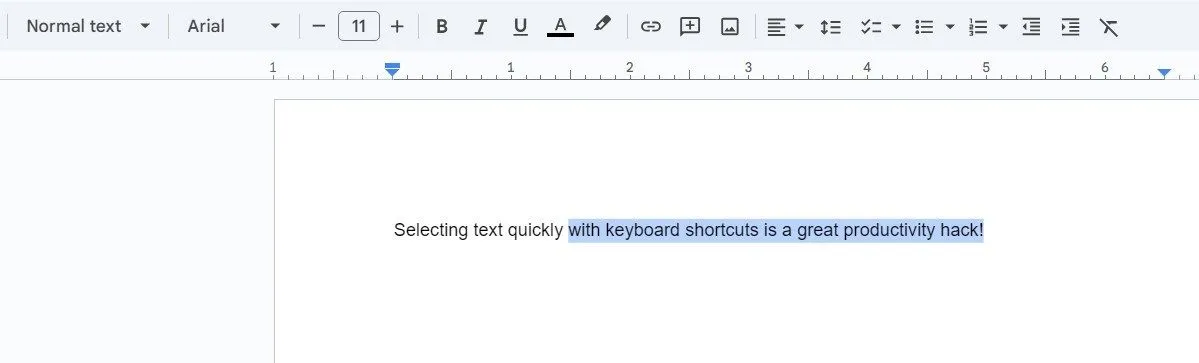 Một phần văn bản được tô sáng trong Google Docs.
Một phần văn bản được tô sáng trong Google Docs.
7. Mở Bảng Chọn Biểu Tượng Cảm Xúc (Emoji Picker): Windows + .
Đây là một phím tắt mà nhiều người thường bỏ qua, thường chọn trình chọn emoji tích hợp trong các ứng dụng trò chuyện thay thế. Tuy nhiên, bảng chọn biểu tượng cảm xúc của Windows, được giới thiệu lần đầu trong Windows 10 và tiếp tục được cải thiện, mở rộng trong Windows 11, là một công cụ đáng giá.
Bạn có thể mở nó bằng cách nhấn Windows + . (dấu chấm), cung cấp cho bạn quyền truy cập vào một loạt các biểu tượng cảm xúc (emoji), ảnh GIF, kaomoji và các ký hiệu đặc biệt. Các ký hiệu này đặc biệt hữu ích nếu bàn phím của bạn thiếu một số ký tự nhất định, chẳng hạn như dấu gạch ngang dài (em dash) hoặc ký hiệu độ. Việc này giúp bạn dễ dàng bổ sung các yếu tố cảm xúc hoặc ký tự đặc biệt vào văn bản, email hay tin nhắn mà không cần phải tìm kiếm thủ công.
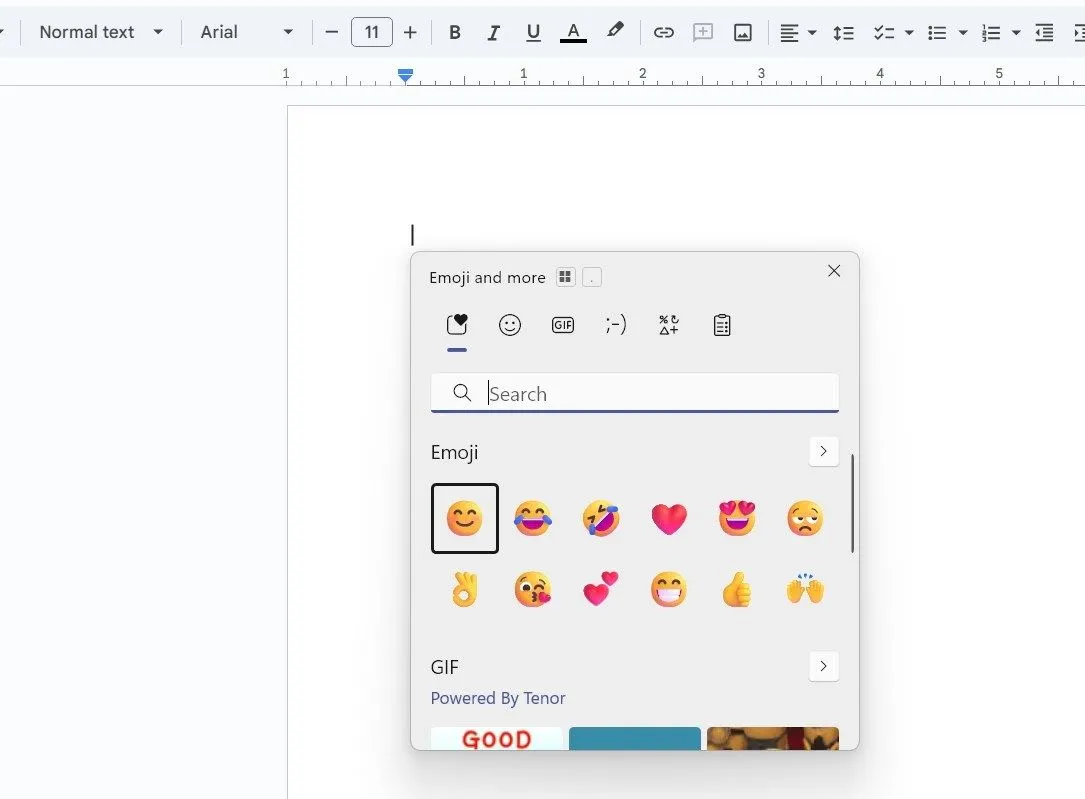 Bảng chọn biểu tượng cảm xúc và ký hiệu trong Windows 11.
Bảng chọn biểu tượng cảm xúc và ký hiệu trong Windows 11.
8. Chọn Tất Cả Nội Dung: Ctrl + A
Một trong những phím tắt Windows linh hoạt nhất là Ctrl + A, nó ngay lập tức chọn tất cả văn bản, tệp hoặc mục trong cửa sổ đang hoạt động. Bạn có thể đã quen thuộc với việc sử dụng phím tắt này trong File Explorer để chọn tất cả các tệp, nhưng đừng đánh giá thấp mức độ áp dụng rộng rãi của nó.
Phím tắt này hoạt động trong nhiều ứng dụng khác nhau. Bạn có thể sử dụng nó để làm nổi bật danh sách email gần đây, chỉnh sửa hàng loạt ảnh, sao chép toàn bộ nội dung của một trang web, v.v. Nếu bạn chỉ mới sử dụng nó ở một vài nơi, đã đến lúc bạn nên tích hợp Ctrl + A vào quy trình làm việc của mình trên nhiều ứng dụng hơn để tối ưu hóa công việc và tiết kiệm thời gian đáng kể.
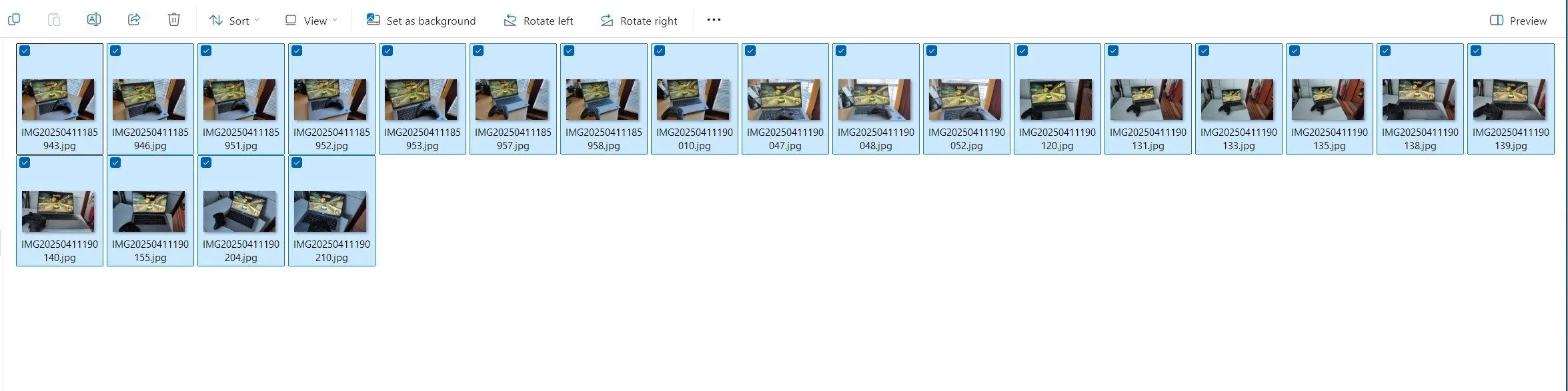 Nhiều tệp hình ảnh được chọn bằng Ctrl+A trong File Explorer của Windows 11.
Nhiều tệp hình ảnh được chọn bằng Ctrl+A trong File Explorer của Windows 11.
9. Chèn Ngắt Dòng (Line Break): Shift + Enter
Các ứng dụng thông thường và ứng dụng web xử lý phím “Enter” không nhất quán – một số thêm ngắt dòng, trong khi những ứng dụng khác lại gửi tin nhắn của bạn trước khi nó sẵn sàng. Điều này thường xuyên xảy ra trong các ứng dụng trò chuyện hoặc email, khiến bạn vô tình gửi tin nhắn chưa hoàn chỉnh.
Để giải quyết vấn đề này, hãy thay thế phím Enter bằng Shift + Enter để chèn ngắt dòng. Phím tắt này đáng tin cậy hơn nhiều, vì nó sẽ luôn chèn ngắt dòng bất kể ứng dụng nào bạn đang sử dụng. Điều này cho phép bạn viết các tin nhắn và email dài hơn, chỉnh sửa chúng kỹ lưỡng trước khi nhấn “Gửi” theo ý muốn. Đây là một thủ thuật công nghệ nhỏ nhưng mang lại hiệu quả lớn trong giao tiếp hàng ngày.
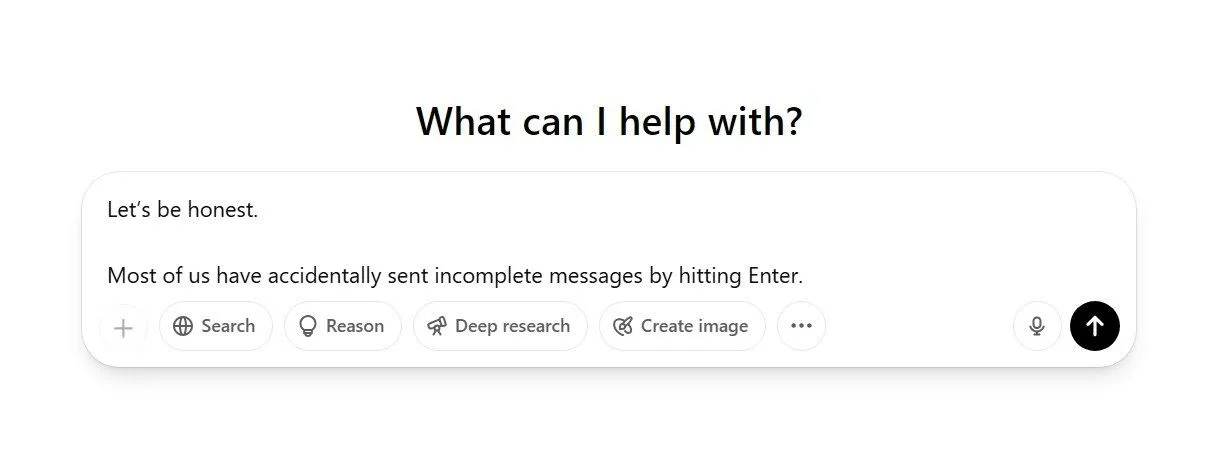 Một lời nhắc trong ChatGPT hiển thị hai dòng văn bản được phân cách bằng một khoảng trắng.
Một lời nhắc trong ChatGPT hiển thị hai dòng văn bản được phân cách bằng một khoảng trắng.
10. Cắt và Dán để Di Chuyển Tệp: Ctrl + X, Sau đó Ctrl + V
Mặc dù bạn có thể đã quen thuộc với các phím tắt để sao chép và dán (Ctrl + C và Ctrl + V), nhưng bạn có thể không biết rằng thao tác cắt cũng có một phím tắt riêng – Ctrl + X, và nó hoạt động trong nhiều ứng dụng. Phím tắt này hoàn hảo để di chuyển tệp và văn bản từ nơi này sang nơi khác.
Chọn các tệp hoặc văn bản bạn muốn di chuyển, nhấn Ctrl + X, và đi đến vị trí đích. Tại đó, nhấn Ctrl + V để dán nội dung. Thao tác này loại bỏ nhu cầu phải xóa các tệp hoặc văn bản gốc sau khi dán, giúp bạn tiết kiệm thời gian và hợp lý hóa quy trình làm việc. Đây là một phím tắt máy tính cơ bản nhưng cực kỳ quan trọng để quản lý tệp và văn bản hiệu quả.
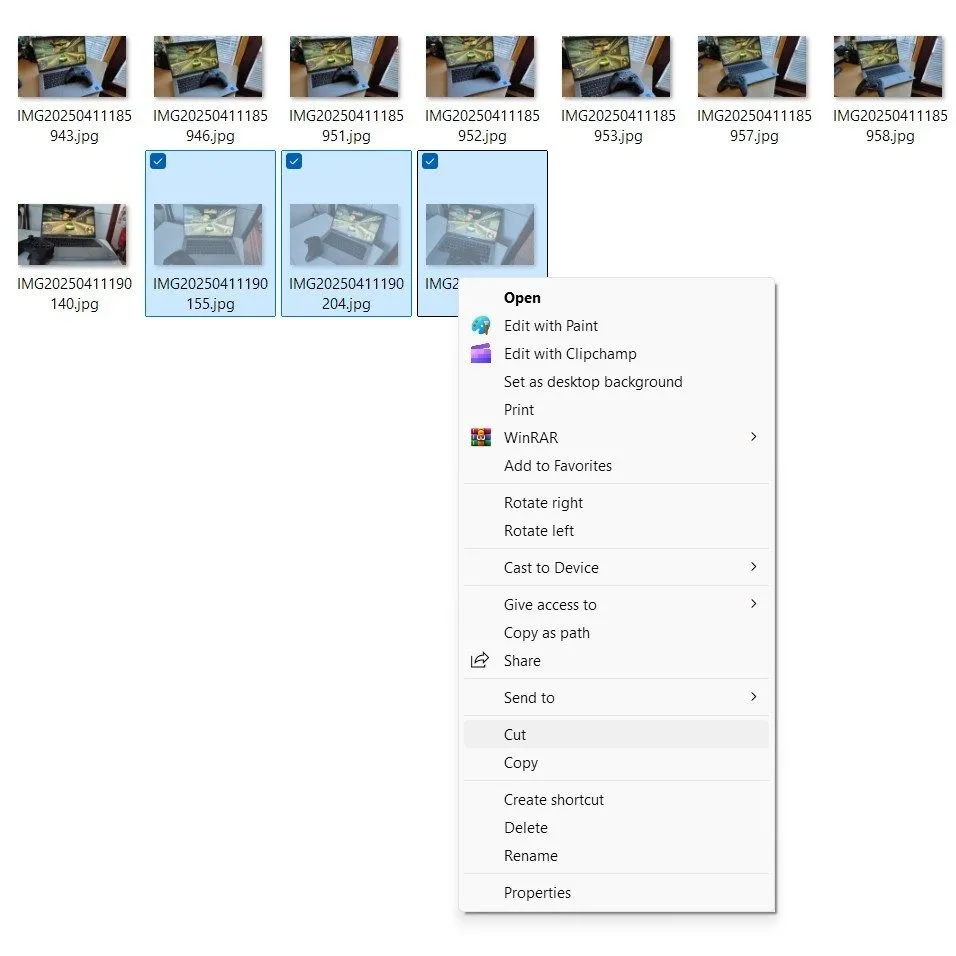 Giao diện File Explorer trong Windows hiển thị các tệp đang được cắt.
Giao diện File Explorer trong Windows hiển thị các tệp đang được cắt.
Kết Luận
Việc tích hợp các phím tắt Windows vào thói quen sử dụng máy tính hàng ngày không chỉ giúp bạn làm việc nhanh hơn mà còn cải thiện đáng kể trải nghiệm tổng thể. Từ việc nhanh chóng tìm kiếm thông tin, chuyển đổi giữa các ứng dụng, đến việc xử lý văn bản và tệp hiệu quả, mỗi phím tắt đều là một công cụ nhỏ nhưng mạnh mẽ.
Tại ThoibaoCongnghe.net, chúng tôi tin rằng việc làm chủ những mẹo công nghệ này là bước đệm quan trọng để bạn trở thành một người dùng máy tính thành thạo hơn. Hãy bắt đầu áp dụng ngay những tổ hợp phím Windows mà chúng tôi đã chia sẻ để cảm nhận sự khác biệt. Đừng ngần ngại khám phá thêm các bài viết khác của chúng tôi để cập nhật những kiến thức công nghệ mới nhất và biến trải nghiệm số của bạn trở nên tối ưu hơn!